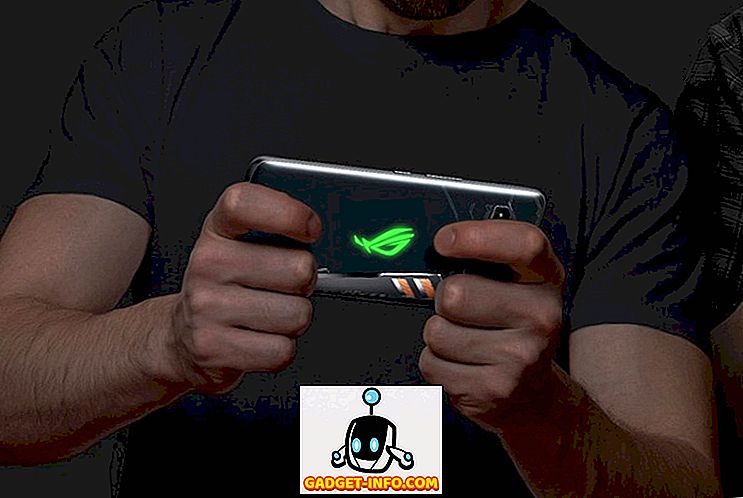Hvis du søger at hente lyden fra Flash Video-filer (FLV-format), er der et par muligheder. Desværre er det valg, mange af dem laver for dig, at indkode lydstrømmen til et andet format. I nogle tilfælde er dette ikke et problem, men hvis du forsøger at holde lyden identisk med hvad der er inde i videoen, så vil du have noget, der ekstraherer lyden i ét stykke. FFmpeg, et multimedie værktøjssæt til Linux, Mac og Windows, kan gøre det nemt.
Eksempelet nedenfor er til Linux, men når du har installeret det på Windows eller Mac, kan du køre samme kommando som vist nedenfor.
Download og installer FFmpeg
Først skal du downloade og installere FFmpeg. De fleste distributioner har FFmpeg i softwarelagerene, selvom en del støtte måske er blevet fjernet af software patentårsager. Uanset hvad vi gør, vil en ret almindelig version af FFmpeg gøre. I Ubuntu behøver du kun at bruge følgende kommando i Terminal:

Denne kommando vil også installere et par ekstra biblioteker (sammen med FFmpeg), der er nødvendige for enhed, format og filter support.
Udpakning af lyd fra FLV-filer
Når det er installeret, er det ganske enkelt at bruge FFmpeg, så længe du ved, hvilke kommandoer der skal bruges. Der er hundredvis af forskellige muligheder, en særlig syntaks, der kan bruges under forskellige omstændigheder, og den rene magt og kompleksitet kan være lidt overvældende. Heldigvis for vores job er FFmpeg ret ligetil.
Det første vi skal gøre er at finde ud af, præcis hvilke codecs der bruges i vores FLV-fil. For at gøre det skal du åbne Terminal (hvis det ikke er åbent) og skifte til det bibliotek, hvor FLV filen er placeret. I vores eksempel kaldes filen Bohemian_Rhapsody.flv, og den er placeret på skrivebordet. Så kommandoen til at skrive ville være:

Dette flytter Terminal-programmet til samme mappe (skrivebordet i dette tilfælde), så alle vores kommandoer vil være aktive der. Dette er vigtigt, fordi hvis du fortæller et program (som FFmpeg) at handle på en fil, er kun filen ikke, hvor terminalen ser ud, så får du fejl.
Nu hvor vi har brugt cd til at ændre mappe til skrivebordet, skal vi skrive følgende kommando:

Bemærk: Hvis du prøver dette sammen med vejledningen, skal du erstatte navnet på din fil hver gang du ser det, der bruges i kommandoerne.
Ovenstående kommando er lidt af et hack, og du får fejl, men rolig. Hvad vi faktisk har fortalt ffmpeg er, at Bohemian_Rhapsody.flv er inputfilen. Det er hvad "-i" fortæller ffmpeg.
Når vi rammer Enter efter kommandoen, har vi ikke fortalt ffmpeg, hvad vi skal gøre med filen, så det spytter en fejl. Ingen biggie. Bare ignorere det. Fordi sammen med fejlen, giver den os også oplysninger om filen. Den del, vi er interesseret i, vil se sådan ud:

Ovenstående oplysninger fortæller os følgende ting. I rækkefølge fortæller den os, at strømmen er kodet ved hjælp af AAC-encoderen, at den har en frekvens på 44100 Hz (den korrekte samplinghastighed for brænding til CD), at den er stereo, bruger 16-bit-prøver og har en bithastighed på 107 kb / s. Til udvindingsformål er vi mest interesserede i, at filen har AAC-lyd. At vide dette er alt, hvad vi skal gøre, at skrive følgende kommando:

Her er hvad de forskellige dele af den foregående kommando gør:
ffmpeg - lancerer FFmpeg
-i Bohemian_Rhapsody.flv - indeholder FFmpeg med navnet på inputfilen
-vn - fortæller FFmpeg at ignorere videosporet
-acodec kopi - kopierer lydsporet (i stedet for kodning til et andet format)
Bohemian_Rhapsody.m4a - navnet på outputfilen
Efter at have skrevet den foregående kommando, skal kun et sekund gå videre, og du bør se en ny fil på skrivebordet, der hedder Bohemian_Rhapsody.m4a, som kun indeholder det originale lydspor fra den oprindelige FLV-fil. Du skal bare åbne den i din yndlings medieafspiller og give en lytte til at sikre, at alt er som det skal være.

Det er så simpelt. Selvfølgelig har FFmpeg mange, mange andre muligheder. Du kan omdanne lyden til et andet format, til upload til en mobiltelefon, MP3-afspiller eller WAV-fil. Du kan manipulere videoen fra den oprindelige FLV, hvis du vil, narre dig med bitrate, sample rate og antal kanaler.
Og måske vil du gerne lære det senere, men i øjeblikket ved du en ting med sikkerhed: det er nemt at bruge FFmpeg til at hente lyd fra en fil i FLV format. Enkel og hurtig.